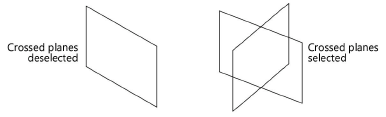Beeldobjecten creëren
|
Commando |
Locatie |
|
Creëer beeldobject |
Model |
Afbeeldingen van bomen, auto’s reclamepanelen enzovoorts kan je importeren als beeldobjecten. Een beeldobject moet een van de bestandsformaten hebben die in Texturen creëren op basis van afbeeldingen zijn opgelijst. De meeste texturen gebaseerd op een afbeelding worden automatisch gecomprimeerd wanneer je ze importeert in een Vectorworksbestand. Geïmporteerde JPG-bestanden behouden hun formaat en oorspronkelijk JPG-gegevens; alle andere afbeeldingsbestanden worden gecomprimeerd naar PNG-formaat zonder gegevensverlies.
Zorg ervoor dat het beeldobject een vulling heeft in het kenmerkenpalet. Dit zorgt voor een betere rendering.
Een geïmporteerde afbeelding die je als beeldobject gebruikt, wordt bewaard als een textuurhulpbron. Verscheidene hulpbronnen voor beeldobjecten zijn beschikbaar in de Vectorworksbibliotheek (zie Concept: Bibliotheken).
Om een beeldobject te creëren:
Selecteer het commando.
Selecteer een afbeeldingsbestand. Het dialoogvenster ‘Beeldobject’ wordt geopend.
Klik hier om de velden te tonen/te verbergen.Klik hier om de velden te tonen/te verbergen.
|
Veld |
Omschrijving |
|
Importeer afbeelding |
Selecteer deze instelling om een nieuw afbeeldingsbestand te importeren. Ga verder naar stap 3. |
|
Hergebruik een afbeelding van een andere hulpbron |
Selecteer deze optie om een al geïmporteerde afbeelding te gebruiken. Selecteer vervolgens de hulpbron die de gewenste afbeelding bevat. Ga verder naar stap 4. |
Selecteer de gewenste afbeelding in het dialoogvenster ‘Importeer afbeeldingsdocument’. Klik op Openen.
Het dialoogvenster ‘Beeldobject’ wordt geopend. Stel de eigenschappen van het beeldobject in.
Klik hier om de velden te tonen/te verbergen.Klik hier om de velden te tonen/te verbergen.
|
Veld |
Omschrijving |
|
Naam |
Geef de naam voor het beeldobject op. |
|
Afmetingen |
Pas eventueel de hoogte of breedte aan. |
|
Behoud verhoudingen |
Vink deze optie aan om de verhouding tussen hoogte en breedte te behouden. |
|
Masker |
|
|
Geen |
Er wordt geen masker aangebracht. |
|
Gebruik masker |
Selecteer deze instelling om gebruik te maken van een masker. Klik op Creëer om een masker te creëren zoals beschreven in . Transparantieshader op basis van een afbeeldingsmasker |
|
Gekruist |
Vink deze optie aan om twee vlakken te creëren onder een hoek van 90° tegenover elkaar.
|
|
Constante reflectie |
Vink deze optie aan om een textuur te creëren die niet wordt beïnvloed door de richting of lichtsterkte van lichtbronnen. |
|
Creëer parametrisch object |
Vink deze optie aan om een parametrisch object te creëren dat kan worden vergroot/verkleind. |
|
Roteer automatisch naar camera |
Vink deze optie aan om het parametrisch object altijd naar de camera te roteren rond de Z-as van het object. Gebruik deze functie voor gekruiste afbeeldingen om ervoor te zorgen dat de gekruiste plaatsing van de vlakken niet opvalt. |
|
Creëer symbool |
Vink deze optie aan om een symbool te creëren op basis van het beeldobject. Het symbool neemt automatisch de naam van het beeldobject over. Door een symbool te maken van het beeldobject, kan je het beeldobject makkelijk meerdere malen in de tekening invoegen. |
Je kan de parameters van het beeldobject-symbool aanpassen via het Infopalet. Indien je in het dialoogvenster ‘Beeldobject’ de optie Creëer symbool aanvinkte, wordt het beeldobject in het Hulpbronnenbeheer en de Hulpbronnenkiezer beschouwd als een symbool/parametrisch object. Daarnaast wordt er ook een textuur gecreëerd voor het beeldobject. Zowel de textuur als het symbool/parametrisch object (indien gecreëerd) krijgen de naam die je opgaf voor het beeldobject.
Hoe de hoogte van beeldobject-symbolen verschaald wordt, hangt af van het aanzicht. In 2D/Planaanzicht bepaalt de Y-schaalfactor de hoogte; in een 3D-aanzicht bepaalt de Z-schaalfactor de hoogte. Het wijzigen van de Y-schaalfactor heeft geen invloed op beeldobject-symbolen in 3D, maar hun hoogte wordt wel verschaald zodra je een 2D/Planaanzicht instelt. Zie Symbolen verschalen via het Infopalet voor meer informatie.
Heb je niet gevonden wat je zocht? Stel je vraag aan Dex, onze virtuele assistent.